Koristite Microsoft Edge u sustavu Windows 10 za označavanje i napomena e-knjiga
Microsoft Windows 10 Microsoft Edge / / March 17, 2020
Ažurirano dana

U sustavu Windows 10 Microsoft je dodao mogućnost pregledavanja i bilježenja EPUB datoteka u programu Microsoft Edge.
Počevši od Ažuriranja za autore sustava Windows 10, Microsoft je dodao mogućnost pregledavanja EPUB datoteka u programu Microsoft Edge. Tvrtka je čak dodala novi odjeljak knjiga u Microsoft Storeu za pregledavanje, pregled i pregled kupnja e-knjiga. Sada je s Fall Creators Update (Verzija 1709) dodana značajka napomena. Omogućuje vam isticanje i bilježenje dijelova teksta u e-knjigama koje čitate. Evo pogleda kako koristiti značajku.
Bilješke e-knjiga u programu Microsoft Edge
Za ovaj primjer, koristim jedan od e-knjiga koje sam kupio od Microsofta. Da biste otvorili e-knjigu, kliknite ikonu Edge Hub u gornjem desnom kutu alatne trake, a zatim odaberite Books.

Nakon što otvorite knjigu u Edge preglednik, prevucite pokazivač preko dijela teksta koji želite izdvojiti. Potom će se pojaviti mala kutija alata na kojoj možete odabrati istaknuti odabir, podvući ga ili dodati bilješku odjeljku.
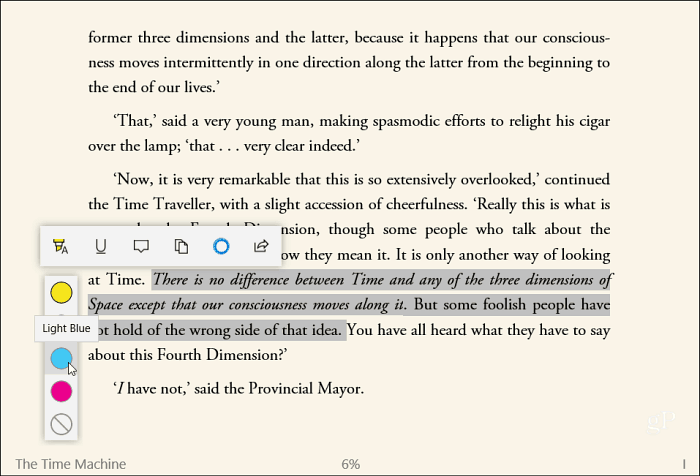
Pored označavanja teksta u knjizi, na označenom tekstu možete ostaviti i bilješke. Da biste ostavili bilješku, pojavit će se okvir u obliku nalik na Sticky Notes.
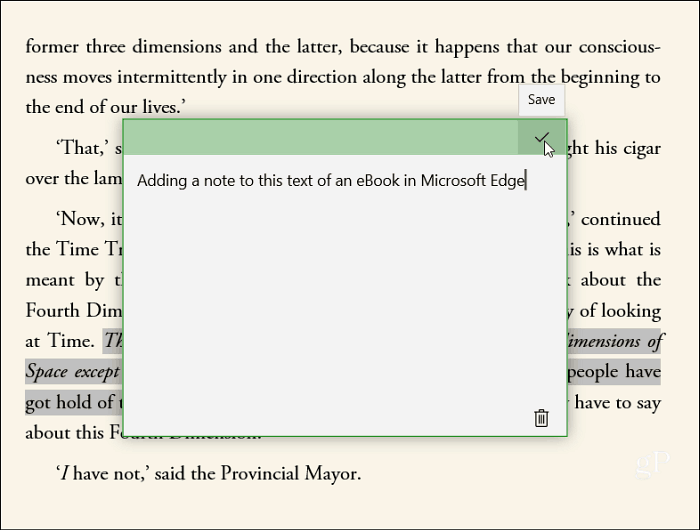
Kad naiđete na tekst s uključenom napomenom, pored njega će se pojaviti mali mjehurić govora. Samo postavite pokazivač miša iznad ikone da biste pročitali bilješke ili kliknite na nju da biste pročitali bilješke ili ih uredili.
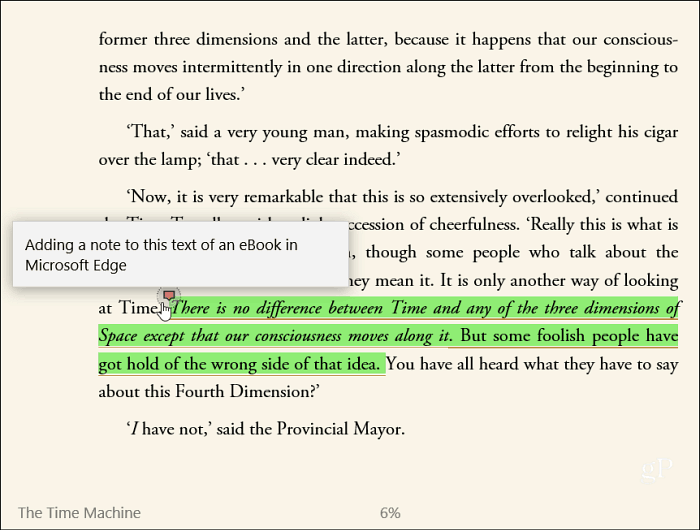
Ako imate samostalnu e-knjigu, ona bi se trebala zadano otvoriti Edgeom, osim ako niste promijenio zadani program. Ipak, možete desnom tipkom miša kliknuti datoteku i odabrati Edge iz Otvoriti sa izbornik.
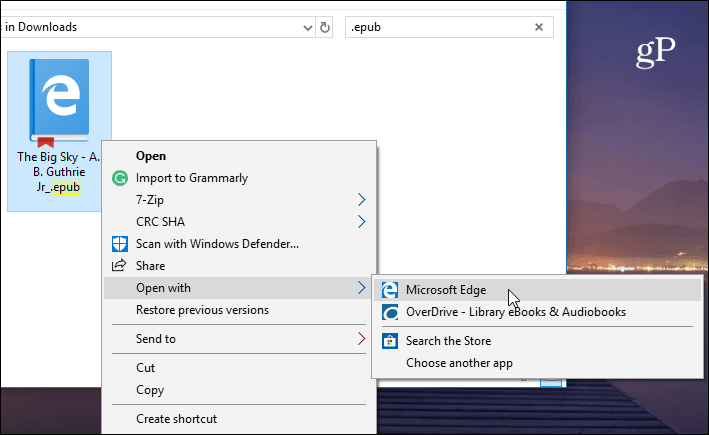
Također je vrijedno napomenuti da možete koristiti iste vrste alata za označavanje i pravljenje komentara na PDF dokumente u Edgeu.
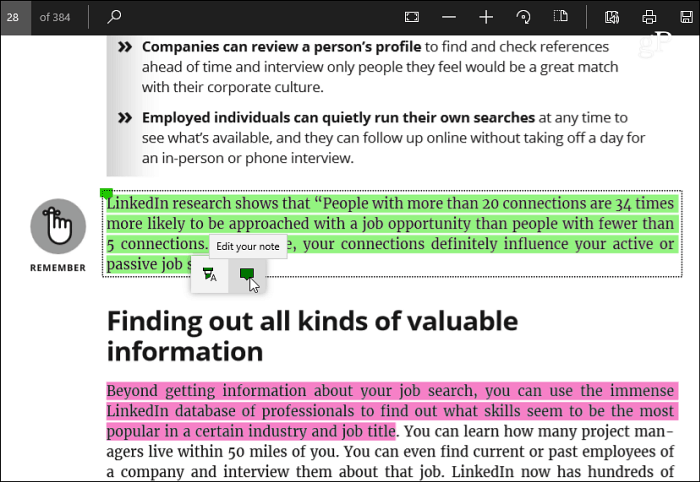
Kada je riječ o pravljenju bilješki i obilježavanju digitalnih dokumenata, Windows 10 ima mnogo različitih mogućnosti. Ako imate Surface Pro ili drugu vrstu računala s dodirom na dodir, možete koristiti vlastiti rukopis za bilješke na dokumentima - baš kao što smo to radili prije ove sjajne tehnologije. Više o tome pročitajte u našem članku o tome kako započeti s upotrebom Značajka Windows 10 Inking. Možete dodati bilješke web stranici u Edge i dijeliti je pomoću Alatna traka Web Note.
Koristite li Edge u sustavu Windows 10 za čitanje i označavanje svojih e-knjiga i PDF-ova? Javite nam svoje misli u odjeljku za komentare u nastavku. Ili se za više rasprava i savjeta za rješavanje problema pridružite našim Forumi za Windows 10.



